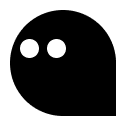飞利浦手机存储空间不足时,可通过卸载不常用应用、清理系统与应用缓存、删除或转移大型媒体文件、使用MicroSD卡扩展存储及恢复出厂设置等方法解决。首先卸载占用空间大的闲置应用;其次在设置中清理缓存和垃圾文件;接着通过图库或文件管理器删除无用照片视频或将文件移至云端或SD卡;若支持,可插入MicroSD卡并设为默认存储,迁移数据以释放机身空间;最后在必要时备份后执行恢复出厂设置,彻底清空数据释放存储。

如果您发现飞利浦手机提示存储空间不足,导致应用无法更新、照片无法保存或系统运行缓慢,则可能是由于大量缓存文件、无用应用或媒体文件占用了存储空间。以下是针对此问题的多种清理方法。
本文运行环境:飞利浦 XENIUM P6638,Android 14。
一、卸载不常用的应用程序
应用程序及其数据是占用手机存储空间的主要来源之一。长期未使用的应用不仅占据空间,还可能在后台产生缓存数据。通过移除这些应用,可以有效释放存储容量。
1、进入手机主屏幕,点击设置图标。
2、在设置菜单中选择应用管理或应用程序选项。
3、查看已安装应用列表,按大小排序,找到长时间未使用或不熟悉的应用。
4、点击目标应用,选择卸载并确认操作,完成删除。
二、清理系统与应用缓存数据
缓存是应用运行过程中产生的临时文件,虽然有助于提升加载速度,但长期积累会显著占用存储空间。定期清理缓存不会影响用户数据,是一种安全高效的清理方式。
1、打开设置,进入存储选项。
2、等待系统统计完成后,点击清理建议或垃圾文件分类。
3、系统将扫描出可清理的缓存文件,包括应用缓存、残留文件和广告垃圾。
4、勾选所有扫描结果,点击立即清理按钮,释放空间。
三、转移或删除大型媒体文件
照片、视频和录音等媒体文件通常体积较大,是存储空间的主要占用者。通过删除重复或低质量文件,或将文件备份至外部存储,可大幅减少本地占用。
1、打开手机自带的图库或文件管理器应用。
2、进入相册或DCIM目录,筛选出模糊、重复或不需要的照片视频。
3、选中后直接删除,或使用一键归档功能将文件移动至云端或MicroSD卡。
4、在文件管理器中搜索.mp4、.mkv等视频格式,定位大文件并进行处理。
四、使用外部存储扩展方案
对于存储硬件有限的设备,插入MicroSD卡是直接且有效的扩容手段。飞利浦部分机型支持存储卡扩展,可将应用、照片等数据迁移至外部存储,减轻机身压力。
1、准备一张符合规格的MicroSD卡(建议UHS-I及以上标准)。
2、关闭手机电源,将存储卡插入机身侧面的卡槽。
3、开机后进入设置→存储,识别到新存储设备后选择设为默认存储位置。
4、在应用管理中,对支持的应用(如相机、音乐播放器)更改其存储路径至SD卡。
五、恢复出厂设置(谨慎操作)
当其他方法无法有效释放空间时,恢复出厂设置可彻底清除所有用户数据和应用,使手机回到初始状态。此操作不可逆,必须提前备份关键信息。
1、进入设置→系统→重置选项。
2、选择清除所有数据(恢复出厂设置)。
3、按照提示完成身份验证,并仔细阅读警告信息。
4、确认操作后,手机将自动重启并开始重置流程,耗时约5-10分钟。